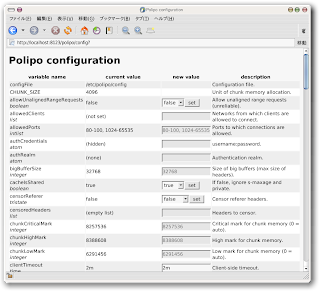ニコニコ動画 や youtube やら Stage6 などでたくさんの動画を観ていると、すぐにウェブブラウザのキャッシュから溢れて、決っして少なくないサイズの動画データを再びダウンするはめになり、あまり快適とは言えません。
うちの環境ではfirefoxでキャッシュを500Mぐらいに取ってあるんですが、どうもフラッシュはうまくキャッシングされないようで、複数の動画を行ったりきたりしていると再度ダウンするはめになり、非常にストレスを感じていました。
windowsだと
nicocacheなるニコニコ動画専用のキャッシュツールがあるみたいでうらやましく思っていたり、かといって本格的な
squid を立ち上げるのもなあ、と思いながら放置してたんですが、個人使用に特化したパーソナルなproxyサーバー、
polipo というのを知りました。
polipo はなんでも個人向けに特化した
proxyサーバーらしく、特徴は、
- 小型で軽快
- HTTP1.0のアクセスをHTTP1.1に変えてくれる
- 個人で使用することを考えられている
- 設定項目が豊富
とのことで、さっそく導入してみました。
インストール
sudo apt-get install polipo
これだけです。インストールされると自動的にデーモンとして動きはじめます。
設定
- polioの設定・動作確認
polioの各種設定やステータスを確認したい場合は、http://localhost:8123 にウェブブラウザからアクセスすればOKです。とりあえず、特に設定することはないでしょう。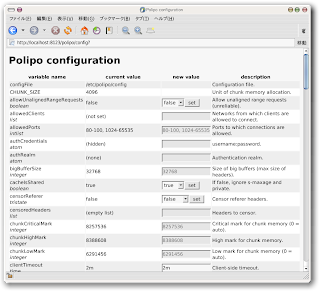
- ブラウザでの設定
Firefoxでの説明をします。メニューの編集→設定で、詳細をクリックし、ネットワークタブを選択します。 その中の接続設定をクリックし、手動でプロキシを設定するにチェックを入れて、HTTPプロキシに、localhost、右のポートに、8123を設定します。
その中の接続設定をクリックし、手動でプロキシを設定するにチェックを入れて、HTTPプロキシに、localhost、右のポートに、8123を設定します。
すべてのプロトコルでこのプロキシを使用する、はお好みで。
後は検証のためFirefoxのキャッシュを12MBぐらいに縮小して念のためFirefoxを再起動。
さっそく大きめの動画データを複数視聴。きちんとキャッシュされていて超快適w さらにFirefoxのキャッシュを12MBとしたことでFirefox自体の動作も軽くなりました。ん〜素晴しい。
ちなみにキャッシュ置き場はデフォルトでは、
/var/cache/polipo/ になっているので、占有サイズを知りたければ、
sudo du -sh /var/cache/polipo/
とすれば分かります。
みなさんも快適なウェブブラウズ環境を構築して楽しんでください。
2008/02/18:追記:
nicocacheはjavaで書かれているようで、linuxでも動きそうですね。でもproxyはやっぱりネイティブで動き、メモリ消費の少ないpolipoの方がいいですね。
さらにLAN内のPCもpolipoを見るように設定しました。実際かなりレスポンスがよくなり、もっと早くにporoxy鯖立てておけばよかったと思います。
というかFfirefoxのキャッシュ、
バカですよね。
2008/02/28:追記:
polipo をLAN内で公開する場合は、
/etc/polipo/config 内の、
# 公開するpolipoのIPアドレス。
proxyAddress = "0.0.0.0"
# 接続許可するIPアドレス。
allowedClients = 127.0.0.1, 192.168.0.22
あたりを有効にします。IPアドレス固定で運用しているなら、
proxyAddress = を決め打ちでいいでしょう。